Windows Meminta untuk Memformat Drive USB atau Kartu SD Anda Saat Terhubung?
Jadi, inilah masalah yang sangat mengganggu: Anda menghubungkan drive USB atau pembaca kartu USB SD(USB drive or USB SD card reader) ke PC Anda dan Windows(PC and Windows) memberi tahu Anda bahwa perlu memformat drive agar dapat menggunakannya dengan benar! Satu-satunya masalah adalah Anda tidak memiliki masalah ini dua(problem two) hari yang lalu dan semuanya terhubung dengan baik! Jadi apa solusinya?
Yah, Windows itu unik dan jika beberapa file sistem rusak, Anda dapat berakhir dengan masalah yang sangat mengganggu ini karena harus memformat ulang semua drive USB dan kartu SD Anda!
Sebagian besar waktu itu bahkan bukan pilihan dan jika Anda dapat menghubungkan perangkat ke sistem lain yang memuat dengan benar, lalu mengapa memformat.
Untungnya, ada beberapa hal yang dapat Anda lakukan untuk menghilangkan masalah tersebut. Dalam artikel ini, saya akan mencoba dan memandu(try and walk) Anda melalui berbagai tindakan yang dapat Anda ambil untuk memperbaiki masalah ini.
Metode 1 – Pemeriksa File Sistem
Hal pertama yang harus dicoba adalah menjalankan System File Checker , alat bawaan yang memindai semua file sistem Windows(Windows system) dan mengganti yang rusak dengan salinan baru. Anda perlu menjalankan ini menggunakan command prompt yang ditinggikan .
Anda bisa mendapatkan command prompt yang ditinggikan dengan masuk ke Start , lalu Accessories dan klik kanan pada Command Prompt dan pilih Run as Administrator . Di versi baru Windows , cukup cari command prompt(search command prompt) dari Start Menu dan kemudian klik kanan pada hasil pertama.
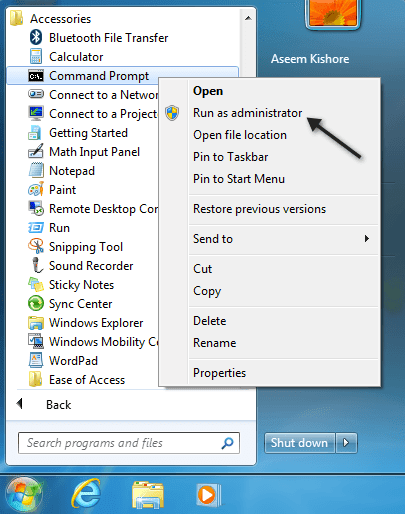
Sekarang ketik sfc/scannow dan tekan Enter . Bersiaplah untuk duduk dan menunggu sebentar karena proses ini biasanya memakan waktu lama.

Jika, karena alasan apa pun, pemeriksa file sistem tidak dapat mengganti semua file yang rusak (yang akan diberitahukan kepada Anda), maka Anda harus melakukannya secara manual. Anda dapat mengikuti petunjuk di sini:
http://support.microsoft.com/kb/929833
Mudah-mudahan, Anda tidak perlu melakukan itu. Sekarang lanjutkan dan restart komputer Anda dan kemudian coba pasang perangkat USB(USB device) Anda dan lihat apa yang terjadi. Jika Anda masih diminta untuk memformatnya, lanjutkan membaca.
Metode 2 – Instal Ulang Pengontrol USB
Hal lain yang dapat Anda coba adalah menginstal ulang pengontrol USB pada (USB)mesin Windows(Windows machine) Anda . Anda dapat melakukan ini dengan mengklik tombol Mulai(Start button) dan kemudian mengetik devmgmt.msc di kotak pencarian dan menekan Enter .
Jika Anda tidak menggunakan Windows 7 , Anda dapat pergi ke Device Manager dengan masuk ke Control Panel , kemudian System dan mengklik Hardware .
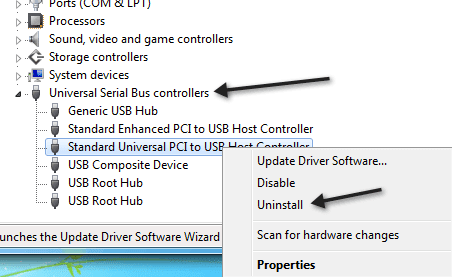
Silakan dan klik kanan pada setiap item di bawah pengontrol Universal Serial Bus(Universal Serial Bus controllers ) dan pilih Uninstall . Setelah Anda menghapus semua item, lanjutkan dan restart komputer Anda dan secara otomatis akan menginstal ulang setiap port USB(USB port) .
Metode 3 – Jalankan chkdsk
Jadi sepertinya tidak layak dilakukan, tetapi menjalankan chkdsk pada drive USB(USB drive) Anda mungkin juga memperbaiki masalah. chkdsk akan memeriksa bad sector dan memperbaikinya jika ada. Sekarang Anda mungkin mengatakan bahwa drive USB(USB drive) berfungsi dengan baik di komputer lain, jadi tidak mungkin ada masalah, bukan? Yah, mungkin tidak.
Either way, itu solusi yang beberapa orang katakan telah memperbaiki masalah. Sekali lagi(Again) , Anda perlu menjalankannya menggunakan command prompt yang ditinggikan , yang saya sebutkan bagaimana melakukannya di atas. Kemudian ketik perintah berikut tanpa tanda kurung:
chkdsk [drive:] [/p] | [/r]
[Drive] adalah drive yang ingin Anda pindai. /p akan memeriksa hard drive meskipun telah ditandai sebagai kotor. /r akan menemukan bad sector dan memulihkan data apa pun dari sana. Setelah selesai, lanjutkan dan lepaskan drive dan kemudian restart komputer Anda. Lihat apa yang terjadi ketika Anda menghubungkannya kembali.
Metode 4 (Method 4) – Colokkan(– Plug) ke Port USB yang Berbeda(Different USB Port)
Pada titik ini, Anda kehabisan pilihan. Salah satu solusi yang disebutkan beberapa orang adalah mencoba menyambungkan perangkat ke port USB(USB port) yang berbeda . Rupanya ini lebih merupakan masalah dengan Windows XP .
Entah bagaimana ketika perangkat terhubung ke port tertentu, Windows mengingat sesuatu tentang perangkat itu dan menghubungkannya ke port yang berbeda dapat membingungkan Windows .
Saya tidak pernah benar-benar mengalami masalah ini sebelumnya, tetapi tampaknya menyebabkan masalah dengan beberapa orang. Ini layak dicoba dan bisa menjadi perbaikan sederhana.
Metode 5 (Method 5) – Coba Alat Pemulihan Partisi(– Try Partition Recovery Tool)
Jika drive USB(USB drive) memberi Anda pesan yang sama di komputer mana pun yang Anda sambungkan, mungkin itu masalah dengan struktur sistem file(file system structure) pada drive USB(USB drive) .
Anda dapat mencoba memperbaiki drive USB(USB drive) dengan menjalankan chkdsk, yang saya sebutkan di Metode 4(Method 4) . Jika itu tidak berhasil(t work) , Anda dapat mencoba alat pihak ketiga yang disebut TestDisk , yang open source dan gratis.

Ini adalah alat baris perintah(command line tool) dan karena itu sedikit lebih teknis, tetapi bekerja dengan sangat baik. Mereka juga memiliki dokumentasi yang baik. Dalam kasus kami, Anda harus mengikuti petunjuk langkah demi langkah untuk memulihkan dan memperbaiki partisi(recovering and repairing partitions) .
Metode 6 – Format Perangkat
Jika Anda masih mendapatkan pesan ini, maka sebenarnya tidak banyak yang dapat Anda lakukan selain memformatnya. Namun, Anda harus menghubungkan perangkat ke komputer lain, menyalin semua data dan kemudian melakukan format.
Juga, ketika Anda memformat perangkat, Anda harus pergi ke Manajemen Disk(Disk Management) dan kemudian klik kanan pada perangkat di sana dan pilih Format .

Anda dapat masuk ke Manajemen Disk(Disk Management) dengan mengklik kanan pada Komputer Saya(My Computer) atau ikon Komputer(Computer icon) di Windows 7 dan mengklik Kelola(Manage) . Juga, lihat posting saya sebelumnya tentang format file(file format) terbaik untuk digunakan saat memformat drive USB .
Terakhir, saya menulis posting jika komputer(computer doesn) Anda tidak mengenali drive USB(USB drive) Anda sama sekali dan bagaimana cara memperbaikinya. Jika Anda memiliki masalah ini dan memperbaikinya dengan cara lain, kirim komentar di sini dan beri tahu kami caranya! Menikmati!
Related posts
Apakah Anda Benar-Benar Perlu Mengeluarkan Drive USB Sebelum Melepas?
Cara memulihkan Data From A Corrupted SD Card
Ubah Huruf Drive di Windows untuk Perangkat USB Eksternal
Cara Mengenkripsi USB Flash Drive dengan Aman
Cara Memformat Drive USB dan Memory Stick dengan NTFS
Cara Download and Install Peacock pada Firestick
Cara Mute Someone pada Discord
Cara Memetakan Drive Jaringan di Windows
Cara Membersihkan Port USB Komputer Anda
Menyeka Hard Drive dalam 4 Langkah Mudah
Apa Itu Kartu TF (Dan Apa Perbedaannya Dari Kartu SD)?
Cara Detect Computer & Email Monitoring atau Spying Software
Cara Menemukan Memories pada Facebook
Cara Mentransfer Saldo Kartu Hadiah Amazon
Datar Panel Display Technology Demystified: TN, IPS, VA, OLED dan Lebih
3 Cara Mengambil Photo or Video pada Chromebook
Cara Memperbaiki Perangkat USB Tidak Diakui di Windows
Cara Search Facebook Friends oleh Location, Job, atau School
Cara Buka File Dengan No Extension
Dapatkah Anda Ubah Twitch Name Anda? Ya, Tapi Be Careful
